Sony DSC-P120 – страница 5
Инструкция к Фотоаппарату Sony DSC-P120

Печать неподвижного изображения (принтер PictBridge)
Подготовка фотоаппарата
c Выберите опцию [PictBridge]
Подсоединение к
с помощью кнопок B/v, а
Установите режим USB на
затем нажмите кнопку z.
PictBridge-
фотоаппарате для подсоединения
Setup 2
совместимому
фотоаппарата к принтеру.
Печать неподвижного изображения
File Number:
PictBridge
USB Connect:
PTP
NTSC
принтеру
Диск переключения режимов
Video Out:
Normal
1
Clock Set:
2
Если у Вас нет компьютера, Вы
можете легко отпечатать
изображения, снятые Вашим
Режим USB установлен.
фотоаппаратом, подсоединив
фотоаппарат к PictBridge-
• На модели DSC-P150, пункт
(принтер PictBridge)
совместимому принтеру. Для
отображается как и (стр. 135).
1
2
подготовки Вы только
устанавливаете соединение USB на
экране SET UP и подсоединяете
фотоаппарат к принтеру с помощью
Кнопка управления
кабеля для универсального гнезда
(USB).
С помощью PictBridge-совместимого
a Установите диск
принтера можно легко отпечатать
переключения режимов в
индексные изображения*.
положение SET UP.
b Выберите опцию (Setup 2)
2
при помощи кнопки V, а
* Функция индексной печати может не
затем выберите опцию [USB
быть предусмотрена, в зависимости от
Connect] с помощью кнопок
принтера.
v/V/B.
• Для предотвращения отключения
питания во время печати рекомендуется
использовать сетевой адаптер
переменного тока.
RU
81
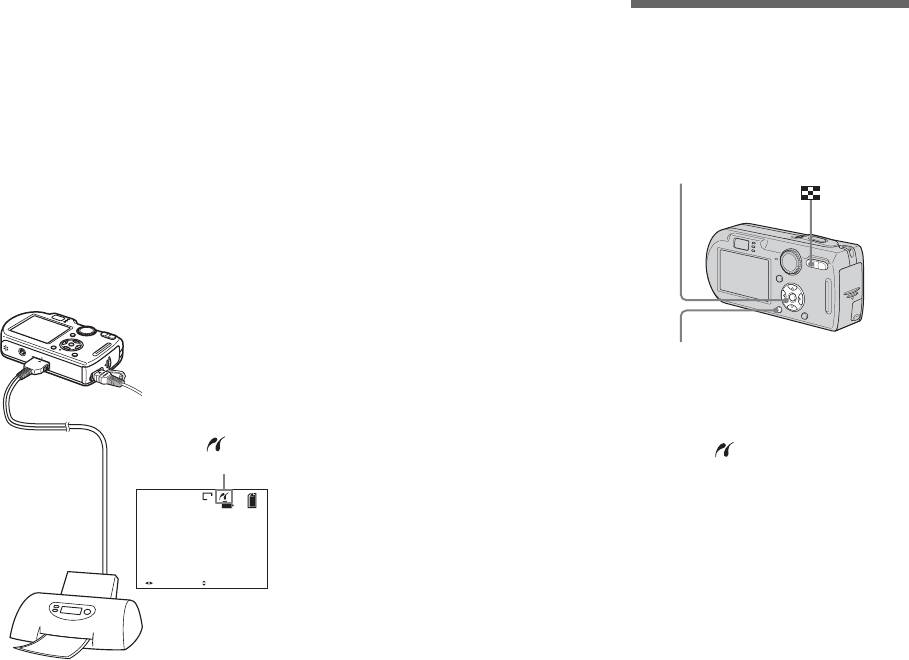
Подсоединение фотоаппарата
Когда опция [USB Connect] не
к принтеру
установлена в положение
Печать изображений
[PictBridge] в настройках
Соедините многофункциональный
Вы можете выбрать изображение и
SET UP
разъем на Вашем фотоаппарате и
напечатать его. Установите
Даже если Вы включите
гнездо USB на принтере с помощью
фотоаппарат согласно процедуре,
фотоаппарат, Вы не сможете
прилагаемого кабеля для
описанной на стр. 81, и подсоедините
использовать функцию PictBridge.
универсального гнезда (USB), а затем
принтер.
Отсоедините кабель для
включите Ваш фотоаппарат и
универсального гнезда (USB) и
Кнопка управления
принтер.
установите опцию [USB Connect] в
Фотоаппарат переключится в режим
положение [PictBridge] (стр. 81).
воспроизведения вне зависимости от
положения переключателя режимов,
а на экране ЖКД появится
изображение в выбранной для
воспроизведения папке.
MENU
• Вы не можете печатать фильмы.
После выполнения
• При получении с подсоединенного
подсоединения
принтера уведомления об ошибке
индикатор
индикатор будет мигать в течение
появится на экране
приблизительно пяти секунд. Проверьте
ЖКД.
подсоединенный принтер.
1M
101
2/9
2005 1 1101-0002
10:30
AM
BACK/NEXT VOLUME
Принтер
RU
82
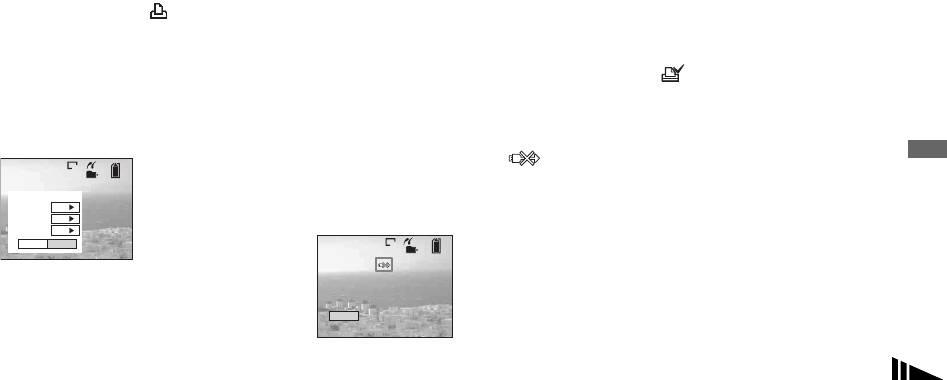
В однокадровом режиме
• При нажатии кнопки [Select] на
Для отмены печати
DSC-P150 Вы сможете продолжить и
Выберите опцию [Cancel] в пункте 4
a Отобразите изображение,
выбрать дополнительные
или выберите опцию [Exit] в пункте
которое Вы хотите
изображения. При выборе опции
6.
[Print] с помощью кнопок v/V,
напечатать, с помощью
Печать неподвижного изображения
появится экран установок для
кнопок b/B.
печати, и Вы сможете распечатать
Для печати других
• Для пользователей DSC-P150,
несколько изображений за один раз.
изображений
выполнение действий пунктов 1, 2
и 3 необязательно. Перейдите
e Выберите опцию [Quantity] с
Выберите изображение после
сразу к выполнению действий
помощью кнопок v/V, и
выполнения действия пункта 6, а
пункта 4.
выберите количество
затем выберите опцию [Print] с
помощью кнопки v.
b Нажмите кнопку MENU.
листов с помощью кнопок
(принтер PictBridge)
Появится меню.
b/B.
Вы можете выбрать номер до 20.
Для печати всех изображений
c Выберите опцию (Print) с
со знаком печати (DPOF)
f Выберите опцию [OK] с
помощью кнопок b/B, а
Выберите опцию [DPOF image] в
помощью кнопок V/B, а
затем нажмите кнопку z.
пункте 4. Все изображения со
затем нажмите кнопку z.
знаком будут напечатаны
d Выберите опцию [This image]
Изображение будет напечатано.
согласно указанному номеру, вне
с помощью кнопок v/V, а
Не отсоединяйте кабель для
зависимости от отображаемого
затем нажмите кнопку z.
универсального гнезда (USB)
изображения.
Появится экран настройки печати.
пока на экране ЖКД будет
высвечиваться индикатор
1M
101
2/9
(Не отсоединяйте
многофункциональный кабель
Index
Off
Date
Off
USB).
Quantity
1
Exit
OK
1M
101
2/9
• Пункты установки, не
Printing
1/3
поддерживаемые принтером, не
отображаются.
Exit
RU
83
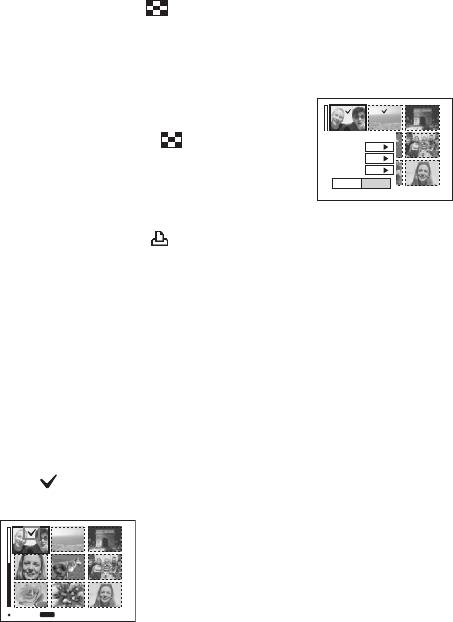
Для вставки даты и времени
В индексном режиме
f Повторите пункт 5, чтобы
на изображения
отпечатать другие
a Нажмите кнопку (индекс)
Выберите опцию [Date] при
изображения.
выполнении действия пункта 5, а
для отображения
g Нажмите кнопку MENU.
затем выберите формат даты с
индексного экрана.
Появится экран настройки
помощью кнопок b/B. Вы можете
• На DSC-P150 появится экран печати,
печати.
выбрать опцию [Day&Time] или
когда Вы подсоедините принтер к
фотоаппарату. Выберите опцию
[Date]. Если Вы выбрали пункт
[Cancel] с помощью кнопок V, а
[Date], дата будет вставлена в
затем нажмите кнопку (индекс)
порядке, установленном в
Index
Off
для отображения индексного экрана.
Date
Off
“Установка даты и времени” (стр. 17).
Quantity
1
Данная функция может не
b Нажмите кнопку MENU.
Exit
OK
предусматриваться, в зависимости от
Появится меню.
принтера.
• Пункты установки, не
c Выберите опцию (Print) с
поддерживаемые принтером, не
помощью кнопок B, а затем
отображаются.
Для того чтобы установить
нажмите кнопку z.
размер бумаги (только для
h Выберите опцию [Quantity] с
DSC-P150)
d Выберите опцию [Select] с
помощью кнопок v/V, и
Выберите опцию [Size] при
помощью кнопок b/B, а
выберите количество
выполнении действий пункта 5, а
затем нажмите кнопку z.
листов с помощью кнопок
затем выберите нужный размер
b/B.
e Выберите изображение,
бумаги с помощью кнопок b/B.
Вы можете выбрать номер до 20.
которое Вы хотите
Будет напечатано указанное
отпечатать, с помощью
количество всех выбранных
кнопок v/V/b/B, а затем
изображений.
нажмите кнопку z.
Знак появится на выбранном
изображении.
RU
SELECT
MENU
TO NEXT
84
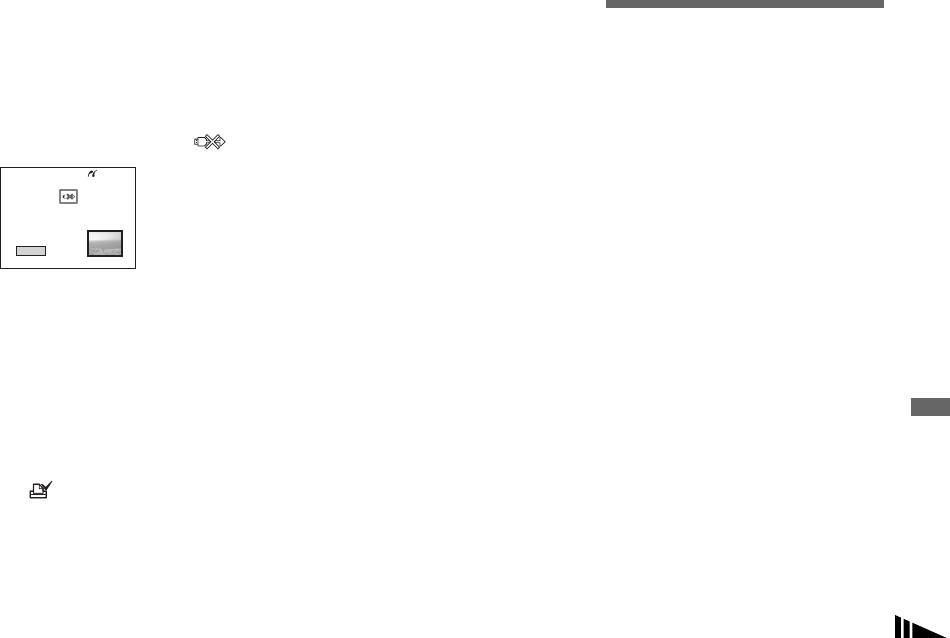
i Выберите опцию [OK] с
Для вставки даты и времени
помощью кнопок V/B, а
на изображения
Печать индексных
затем нажмите кнопку z.
Выберите опцию [Date] при
изображений
Изображения будут напечатаны.
выполнении действия пункта 8, а
Печать неподвижного изображения
Не отсоединяйте кабель для
затем выберите формат даты с
Вы можете напечатать некоторые
универсального гнезда (USB)
помощью кнопок b/B. Вы можете
изображения сторона к стороне. Мы
пока на экране ЖКД будет
выбрать опцию [Day&Time] или
называем эту функцию индексной
высвечиваться индикатор .
[Date]. Если Вы выбрали пункт
печатью*. Вы также можете
[Date], дата будет вставлена в
выровнять указанное количество
порядке, установленном в
одинаковых изображений рядом друг
“Установка даты и времени” (стр. 17).
с другом и распечатать их в качестве
Printing
(принтер PictBridge)
2/3
Данная функция может не
индексного изображения или
предусматриваться, в зависимости от
выровнять набор различных
Exit
принтера.
изображений рядом друг с другом в
качестве индексного изображения и
Для того чтобы установить
распечатать указанное число
Для отмены печати
наборов.
размер бумаги (только для
Выберите опцию [Cancel] в пункте 4
Установите фотоаппарат согласно
DSC-P150)
или выберите опцию [Exit] в пункте
процедуре, описанной на стр. 81, и
9.
Выберите опцию [Size] при
подсоедините принтер.
выполнении действий пункта 5, а
* Функция индексной печати может не
затем выберите нужный размер
Для печати всех изображений
быть предусмотрена, в зависимости от
бумаги с помощью кнопок b/B.
со знаком печати (DPOF)
принтера.
Выберите опцию [DPOF image] в
пункте 4. Все изображения со
знаком будут напечатаны
согласно указанному номеру, вне
зависимости от отображаемого
изображения.
Для печати всех изображений
в папке
Выберите опцию [All In This Folder] в
RU
пункте 4, а затем нажмите кнопку z.
85
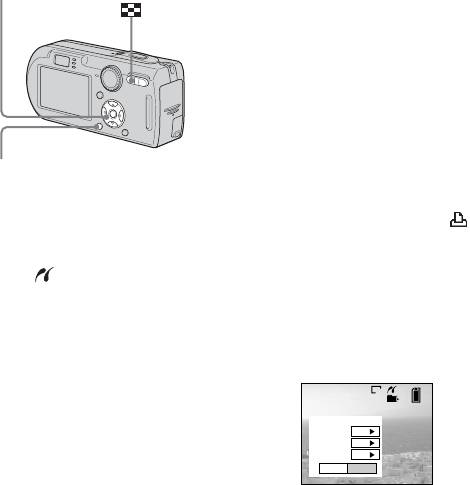
В однокадровом режиме
• Пункты установки, не
поддерживаемые принтером, не
Кнопка управления
a Отобразите изображение,
отображаются.
которое Вы хотите
• При нажатии кнопки [Select] на
DSC-P150 Вы сможете продолжить и
напечатать, с помощью
выбрать дополнительные
кнопок b/B.
изображения. При выборе опции
• Для пользователей DSC-P150,
[Print] с помощью кнопок v/V,
выполнение действий пунктов 1, 2
появится экран установок для
и 3 необязательно. Перейдите
печати, и Вы сможете распечатать
сразу к выполнению действий
несколько изображений за один раз.
пункта 4.
e Выберите опцию [Index] с
MENU
b Нажмите кнопку MENU.
помощью кнопок v, а затем
Появится меню.
выберите опцию [On] с
помощью кнопок b/B.
• Вы не можете печатать фильмы.
c Выберите опцию (Print) с
• При получении с подсоединенного
помощью кнопок b/B, а
f Выберите опцию [Quantity] с
принтера уведомления об ошибке
затем нажмите кнопку z.
помощью кнопок v/V, и
индикатор будет мигать в течение
выберите количество
приблизительно пяти секунд. Проверьте
d Выберите опцию [This image]
листов, располагаемых
подсоединенный принтер.
с помощью кнопок v/V, а
сторона к стороне с
затем нажмите кнопку z.
помощью кнопок b/B.
Появится экран настройки
Вы можете выбрать номер до 20.
печати.
Вы можете расположить
1M
101
2/9
указанное количество
экземпляров изображения
Index
Off
Date
Off
сторона к стороне.
Quantity
1
Exit
OK
•
Указанное количество изображений
может не помещаться полностью на
один лист, в зависимости от
количества изображений.
RU
86
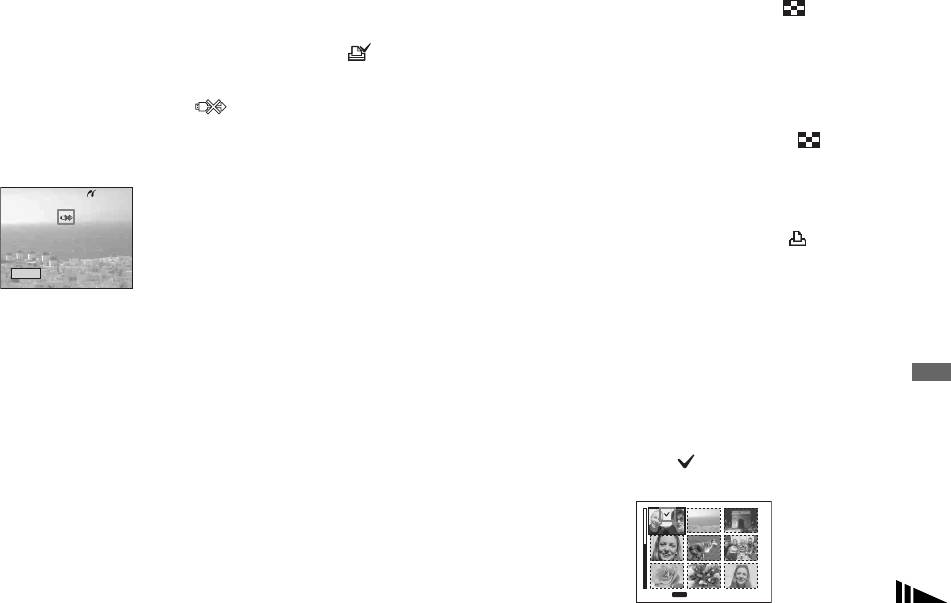
g Выберите опцию [OK] с
Для печати всех изображений
В индексном режиме
помощью кнопок V/B, а
со знаком печати (DPOF)
затем нажмите кнопку z.
a Нажмите кнопку (индекс)
Выберите опцию [DPOF image] в
Изображение будет напечатано.
пункте 4. Все изображения со
для отображения
Печать неподвижного изображения
Не отсоединяйте кабель для
знаком будут напечатаны, вне
индексного экрана.
универсального гнезда (USB)
зависимости от отображаемого
• На DSC-P150 появится экран печати,
пока на экране ЖКД будет
изображения.
когда Вы подсоедините принтер к
высвечиваться индикатор
фотоаппарату. Выберите опцию
[Cancel] с помощью кнопок V, а
(Не отсоединяйте
Для вставки даты и времени
затем нажмите кнопку (индекс)
многофункциональный кабель
на изображения
для отображения индексного экрана.
USB).
Выберите опцию [Date] при
(принтер PictBridge)
b Нажмите кнопку MENU.
выполнении действия пункта 6, а
Появится меню.
затем выберите формат даты с
Printing Index
помощью кнопок b/B. Вы можете
1/1
c Выберите опцию (Print) с
выбрать опцию [Day&Time] или
помощью кнопок B, а затем
Exit
[Date]. Если Вы выбрали пункт
нажмите кнопку z.
[Date], дата будет вставлена в
порядке, установленном в
d Выберите опцию [Select] с
Для отмены печати
“Установка даты и времени” (стр. 17).
помощью кнопок b/B, а
Выберите опцию [Cancel] в пункте 4
Данная функция может не
затем нажмите кнопку z.
или выберите опцию [Exit] в пункте
предусматриваться, в зависимости от
e Выберите нужное
7.
принтера.
изображение с помощью
кнопок v/V/b/B, а затем
Для печати других
Для того чтобы установить
нажмите кнопку z.
изображений
размер бумаги (только для
Знак появится на выбранном
После выполнения действия пункта
DSC-P150)
изображении.
7 выберите изображение. Выберите
Выберите опцию [Size] при
опцию [Print] с помощью кнопок v в
выполнении действий пункта 5, а
пункте 4.
затем выберите нужный размер
бумаги с помощью кнопок b/B.
•
SELECT
MENU
TO NEXT
RU
87
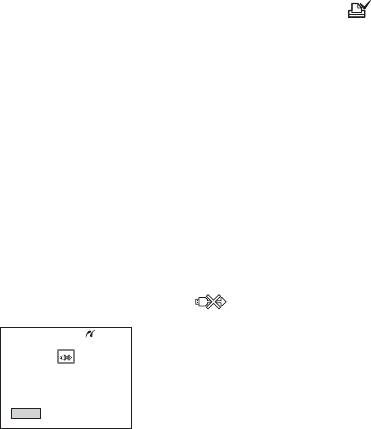
f Повторите пункт 5, чтобы
Для отмены печати
Для того чтобы установить
отпечатать другие
Выберите опцию [Cancel] в пункте 4
размер бумаги (только для
изображения.
или выберите опцию [Exit] в пункте
DSC-P150)
0.
Выберите опцию [Size] при
g Нажмите кнопку MENU.
выполнении действий пункта 5, а
h Выберите опцию [Index] с
Для печати всех изображений
затем выберите нужный размер
помощью кнопок v, а затем
со знаком печати (DPOF)
бумаги с помощью кнопок b/B.
выберите опцию [On] с
Выберите опцию [DPOF image] в
помощью кнопок b/B.
пункте 4. Все изображения со
знаком будут напечатаны, вне
i Выберите опцию [Quantity] с
зависимости от отображаемого
помощью кнопок v/V, и
изображения.
выберите число листов,
которое Вы хотите
Для печати всех изображений
напечатать, с помощью
в папке
кнопок b/B.
Вы можете выбрать номер до 20.
Выберите опцию [All In This Folder] в
пункте 4, а затем нажмите кнопку z.
j Выберите опцию [OK] с
помощью кнопок V/B, а
Для вставки даты и времени
затем нажмите кнопку z.
на изображения
Изображение будет напечатано.
Выберите опцию [Date] при
Не отсоединяйте кабель для
выполнении действия пункта 9, а
универсального гнезда (USB)
затем выберите формат даты с
пока на экране ЖКД будет
помощью кнопок b/B. Вы можете
высвечиваться индикатор .
выбрать опцию [Day&Time] или
[Date]. Если Вы выбрали пункт
[Date], дата будет вставлена в
Printing Index
порядке, установленном в
1/3
“Установка даты и времени” (стр. 17).
Exit
Данная функция может не
предусматриваться, в зависимости от
принтера.
RU
88
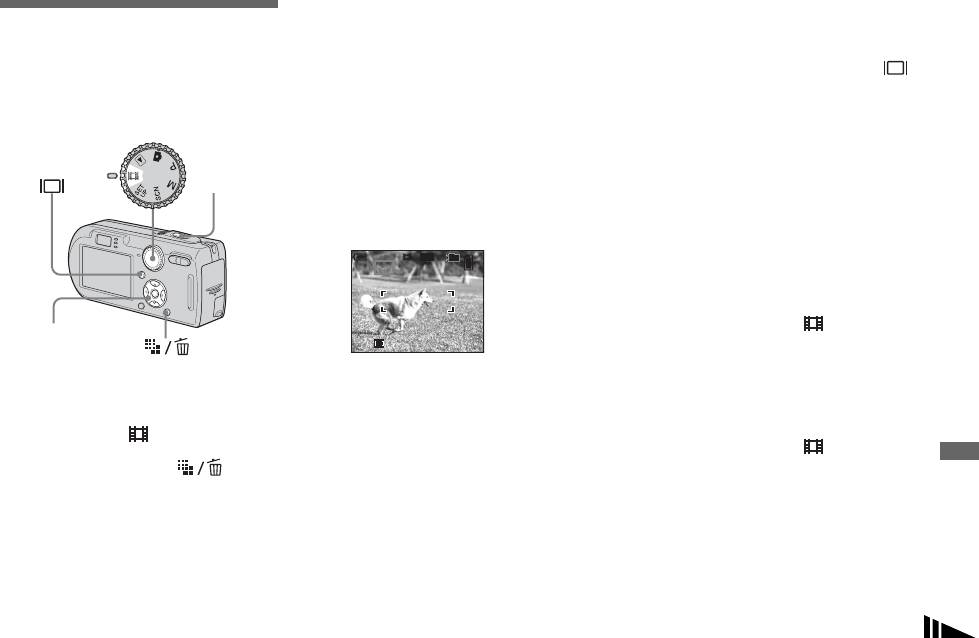
Получение удовольствия от просмотра фильмов
c Выберите нужный размер с
Индикаторы во время съемки
Получение удовольствия от просмотра фильмов
Съемка фильмов
помощью кнопок v/V.
Экранные индикаторы не
Вы можете выбирать из
записываются.
Вы можете выполнять с помощью
[640(Fine)], [640(Standard)] и [160].
Каждый раз при нажатии кнопки
Вашего фотоаппарата съемку
состояние экрана ЖКД будет
• Изображение [640(Fine)] можно
фильмов со звуком.
записать только на плату памяти
изменяться следующим образом:
“Memory Stick PRO”.
Индикаторы выключены t Экран
Диск переключения режимов
ЖКД выключен t Индикаторы
d Нажмите кнопку затвора до
включены.
упора.
Затвор
Гистограмма не отображается.
Индикация “REC” появится на
Подробное описание индикаторов
экране, и фотоаппарат начнет
приведено на стр. 147.
запись изображения и звука.
60min
640
STD
101
Съемка на близком
REC
00:00:02[00:10:48]
расстоянии (макро)
Установите диск переключения
режимов в положение и следуйте
Кнопка
процедуре, приведенной на стр. 29.
управления
• Запись остановится, когда плата
памяти “Memory Stick” заполнится.
Использование таймера
a Установите диск
самозапуска
переключения режимов в
e Для остановки записи
Установите диск переключения
положение .
нажмите кнопку затвора до
режимов в положение и следуйте
упора еще раз.
b Нажмите кнопку
процедуре, приведенной на стр. 30.
(размер изображения).
Появится установка Image Size
(размер изображения).
RU
89
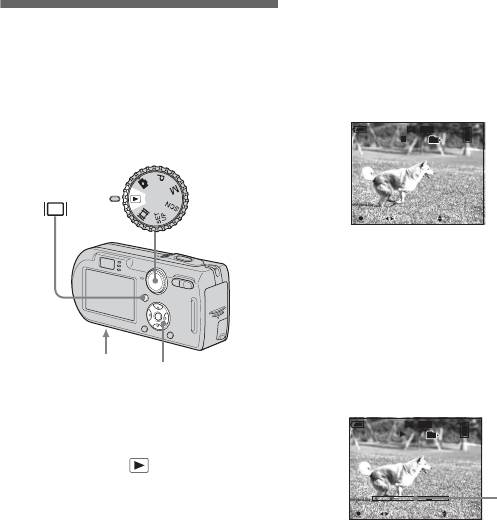
• Вы не можете использовать во время
b Выберите нужное
съемки фильмов следующие функции:
Просмотр фильмов на
движущееся изображение с
– Изменение масштаба увеличения
помощью кнопок b/B.
–Вспышка
экране ЖКД
Фильмы с размером изображения
– Вставка даты и времени
• Если Вы установите формат
Вы можете просматривать фильмы
[640(Fine)] или [640(Standard)]
изображения в положение [640(Fine)]
на экране ЖКД, сопровождаемые
отображаются во весь экран.
при подсоединении кабеля для
звуком из громкоговорителей.
60min
640
STD
универсального гнезда (аудио/видео) к
101
10/10
00:00:00
многофункциональному разъему, объект
Диск переключения режимов
не появится на экране ЖКД. Экран ЖКД
окрасится синим дветом.
• При изменении размера изображения
_
0010
10:30PM2005 1 1101
PLAY BACK/NEXT VOLUME
экран на доли секунды чернеет.
• О времени записи в каждом режиме
• Фильмы размером изображения
фильма см. стр. 130.
[160] отображаются с меньшим
размером.
c Нажмите кнопку z.
Начнется воспроизведение
фильма и звука.
Громкоговоритель
Во время воспроизведения на
Кнопка
управления
экране появится индикация B
(воспроизведение).
a Установите диск
60min
640
STD
101
10/10
переключения режимов в
00:00:03
положение .
Полоса
_
0010
10:30PM2005 1 1101
воспроизве-
STOP REV/CUE VOLUME
дения
RU
90
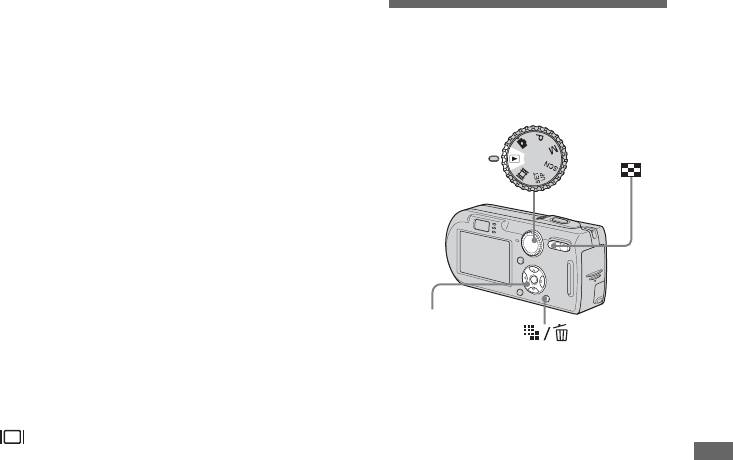
Для остановки
•
Процедура просмотра фильмов на
Получение удовольствия от просмотра фильмов
экране телевизора такая же, как и
воспроизведения
Удаление фильмов
просмотра неподвижных изображений
Нажмите кнопку z еще раз.
(стр. 44).
Вы можете удалить ненужные
• Движущиеся изображения, записанные с
фильмы.
Для регулировки громкости
использованием более ранних моделей
Sony могут быть также воспроизведены с
Нажимайте кнопки v/V для
Диск переключения режимов
меньшим размером.
регулировки громкости.
Для продвижения фильма
вперед или назад
Нажмите кнопку B (ускоренное
воспроизведение в прямом
направлении) или кнопку b
(ускоренное воспроизведение в
обратном направлении) во время
воспроизведения.
Кнопка
Для возврата к нормальному
управления
воспроизведению нажмите кнопку z.
• Вы не можете удалять защищенные
Индикаторы во время
фильмы.
просмотра фильмов
• Имейте ввиду, что Вы не сможете
восстановить удаленные фильмы.
Каждый раз при нажатии кнопки
состояние экрана будет изменяться
следующим образом: Индикаторы
выключены t Экран ЖКД
выключен t Индикаторы
включены.
Гистограмма не отображается.
Подробное описание индикаторов
приведено на стр. 149.
RU
91
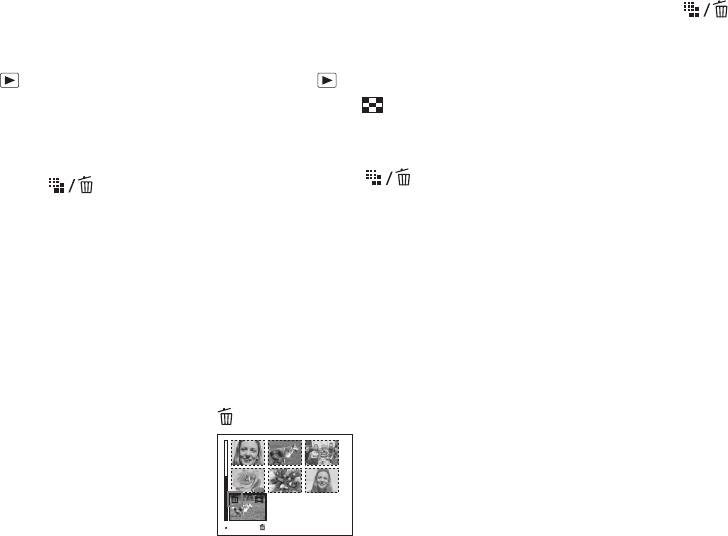
В однокадровом режиме
В индексном режиме
f Нажмите кнопку
(удаление).
a Установите диск
a Установите диск
переключения режимов в
переключения режимов в
g Выберите опцию [OK] с
положение .
положение , а затем
помощью кнопки B, а затем
нажмите кнопку (индекс)
нажмите кнопку z.
b Отобразите фильм, который
для отображения
Появится сообщение “Access”, и
Вы хотите удалить, с
индексного экрана.
фильм будет удален.
помощью кнопок b/B.
b Нажмите кнопку
c Нажмите кнопку
Для отмены удаления
(удаление).
(удаление).
Выберите опцию [Exit] в пункте 3
В этот момент фильм еще не
или 7.
c Выберите опцию [Select] с
удален.
помощью кнопок b/B, а
затем нажмите кнопку z.
Для удаления всех
d Выберите опцию [Delete] с
изображений в папке
помощью кнопки v, а затем
d Выберите фильм, который
Выберите опцию [All In This Folder] в
нажмите кнопку z.
Вы хотите удалить, с
пункте 3, а затем нажмите кнопку z.
Появится сообщение “Access”, и
помощью кнопок v/V/b/B, а
Выберите опцию [OK] с помощью
фильм будет удален.
затем нажмите кнопку z.
кнопки B, а затем нажмите кнопку z.
На выбранном фильме
e Для продолжения и
Для отмены удаления выберите
появляется зеленый индикатор
удаления другого фильма
опцию [Cancel] с помощью кнопки b,
(удаление).
отобразите фильм, который
а затем нажмите кнопку z.
Вы хотите удалить, с
помощью кнопок b/B, а
затем повторите действия
пунктов 4.
TO NEXTSELECT
Для отмены удаления
В этот момент фильм еще не
Выберите опцию [Exit] в пункте 4
удален.
или 5.
e Повторите пункт 4 для
удаления других фильмов.
RU
92
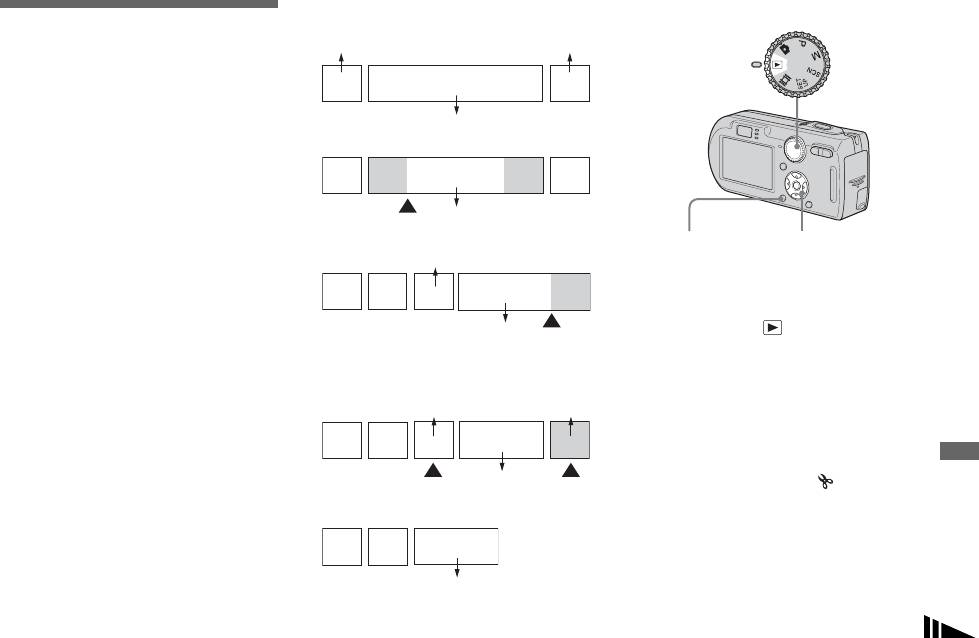
<Пример> Обрезание фильма с
Получение удовольствия от просмотра фильмов
номером 101_0002
Диск переключения режимов
Сокращение фильмов
101_0001
101_0003
Вы можете сокращать фильмы или
удалить ненужные части фильмов.
1
2
3
Это функция рекомендуется к
использованию, если емкости платы
101_0002
памяти “Memory Stick” недостаточно
1. Вырезание эпизода A.
или если Вы вкладываете фильмы в
свои сообщения электронной почты.
1
2
3AB
Заметьте, что при обрезке фильма
исходный фильм удаляется.
Точка раздела
101_0002
2. Вырезание эпизода B.
MENU
Кнопка
Номера файлов,
101_0004
управления
присваиваемые при
a Установите диск
123 BA
сокращении фильмов
переключения режимов в
Обрезанным фильмам будут
101_0005
положение .
присвоены новые номера, и они будут
Точка
раздела
записаны как наиболее новые файлы
b Выберите фильм, который
3. Удаление эпизодов A и B, если они
в выбранную папку для записи.
Вы хотите сократить,
не нужны.
Исходный фильм будет удален, и его
используя кнопки b/B.
номер будет пропущен.
101_0004 101_0007
c Нажмите кнопку MENU.
13
AB
2
Появится меню.
101_0006
d Выберите опцию (Divide)
Удалить Удалить
с помощью кнопки B, а
4. Остаются только нужные эпизоды.
затем нажмите кнопку z.
Затем выберите опцию [OK]
13
2
с помощью кнопки v, а
затем нажмите кнопку z.
101_0006
Начнется воспроизведение
фильма.
RU
93
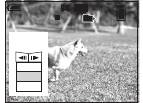
e Определите точку
Для отмены сокращения
вырезания.
Выберите опцию [Exit] в пункте 5
Нажмите центральную кнопку z
или 7. Фильм снова появится на
в нужной точке вырезания.
экране.
60min
6 40
STD
101
10/10
• Вы не можете обрезать следующие
Divide
00:00:02
Dividing
изображения.
Point
– Неподвижное изображение
O K
Cancel
– Фильмы недостаточно длинные для
Exit
обрезки
– Защищенные фильмы
Если Вы желаете отрегулировать
• Как только Вы сократили файлы, Вы не
точку вырезания, используйте
сможете восстановить.
• Исходный фильм будет удален, когда Вы
кнопки [c/C] (кадр назад/
обрежете его.
вперед) и отрегулируйте точку
• Сокращенные фильмы записываются в
вырезания, используя кнопки
виде самых новых файлов в выбранной
b/B. Если Вы хотите изменить
папке для записи.
точку вырезания, выберите
опцию [Cancel]. Воспроизведение
фильма начнется снова.
f Когда Вы определили точку
вырезания, выберите опцию
[OK] с помощью кнопок v/V,
и нажмите кнопку z.
g Выберите опцию [OK] с
помощью кнопки v, а затем
нажмите кнопку z.
Произойдет сокращение фильма.
RU
94
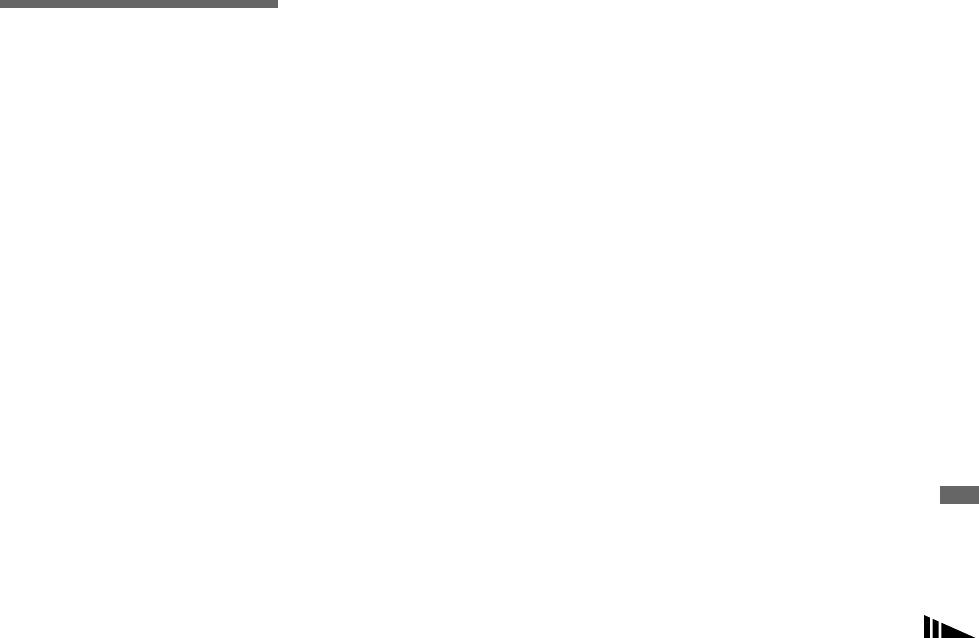
Получение удовольствия от изображений на Вашем компьютере
•
Данный фотоаппарат совместим с
Связь с Вашим компьютером
форматом Hi-Speed USB (USB 2.0-
Копирование
Когда Ваш компьютер возобновляет
совместимый).
изображений на Ваш
• Соединение с помощью кабеля USB,
работу из режима ожидания или
совместимого со стандартом Hi-Speed
спящего режима, связь между Вашим
компьютер
USB (USB 2.0-совместимый) позволяет
фотоаппаратом и Вашим
Получение удовольствия от изображений на
— Для пользователей
использовать расширенную передачу
компьютером может не
(высокоскоростную передачу).
восстановиться одновременно.
Windows
• Если Вы подсоедините два или более
устройств USB к одному компьютеру
одновременно, в зависимости от типа
Если разъем USB отсутствует
Рекомендуемая
устройств USB, некоторые из устройств,
на Вашем компьютере
конфигурация компьютера
включая Ваш фотоаппарат, могут не
работать.
В случае отсутствия как разъема
OC: Microsoft Windows 98, Windows
• Функционирование не гарантируется при
USB, так и слота платы памяти
98SE, Windows 2000 Professional,
использовании концентратора USB.
“Memory Stick”, Вы можете
Windows Millennium Edition, Windows
• Функционирование не гарантируется для
копировать изображения с помощью
XP Home Edition или Windows XP
всех упомянутых выше рекомендуемых
дополнительного устройства.
Professional
конфигураций компьютера.
Подробные сведения приведены на
Перечисленные выше ОС должны
Вашем компьютере
веб-сайте Sony.
быть установлены заводским
Режим USB
http://www.sony.net/
способом. Функционирование не
Есть два режима подсоединения USB
гарантируется в операционной среде,
при соединении с компьютером,
полученной путем обновления до
режим [Normal] и [PTP]*. Заводской
операционной системы, описанной
установкой является режим [Normal].
выше, или же в многозагрузочной
В данном разделе в качестве примера
операционной среде.
описывается режим [Normal].
ЦП: Процессор MMX Pentium
*
Совместимо с Windows XP. При
200 МГц или более быстрый
подсоединении к компьютеру только
Разъем USB: Входит в стандартный
данные в папке, выбранной
комплект поставки
фотоаппаратом, копируются в
компьютер. Для выбора папки
Дисплей: 800 × 600 точек или более
выполните шаги процедуры, описанной
High Color (цвет 16-бит, 65000 цветов)
на стр. 70.
или более
RU
95
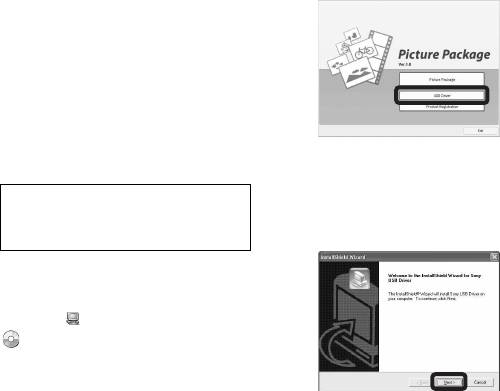
Содержание CD-ROM
Установка драйвера USB
b Щелкните на пункте [USB
Driver] на главном экране.
x USB Driver (Драйвер USB)
При использовании Windows XP Вам
Этот драйвер требуется для
не нужно устанавливать драйвер
подсоединения фотоаппарата к
USB.
компьютеру.
Установив один раз драйвер USB,
При использовании Windows XP Вам
Вам больше не нужно будет
не нужно устанавливать драйвер
устанавливать драйвер USB.
USB.
a Включите Ваш компьютер и
x Picture Package
вставьте CD-ROM
Это приложение используется для
(прилагается) в привод
Появится экран “InstallShield
облегчения передачи изображений с
CD-ROM.
Wizard” (Мастер установки
фотоаппарата на компьютер. Вы
Не подсоединяйте в это
InstallShield).
также можете использовать
время Ваш фотоаппарат к
различные функции.
c Щелкните по кнопке [Next].
Вашему компьютеру.
При установке программного
обеспечения “Picture Package”
Появится экран меню установки.
одновременно устанавливается
Если он не появится, выполните
драйвер USB.
двойные щелчки в следующем
порядке (My Computer) t
•
Требуемые действия могут различаться,
(PICTUREPACKAGE).
в зависимости от Вашей ОС.
•
Если Вы собираетесь использовать
• Перед установкой драйвера USB и
программное обеспечение “Picture
приложения закройте все
Package”, щелкните [Picture
работающие приложения на
Package]. Драйвер USB будет
Начнется установка драйвера
компьютере.
установлен вместе с программным
USB. Когда установка будет
• При использовании системы Windows XP
обеспечением “Picture Package”
завершена, на экране появится
или Windows 2000, войдите в систему в
(стр. 104).
качестве администратора.
• Если компьютер уже
соответствующее сообщение.
используется, перед установкой
драйвера USB закройте все
остальные приложения.
RU
96
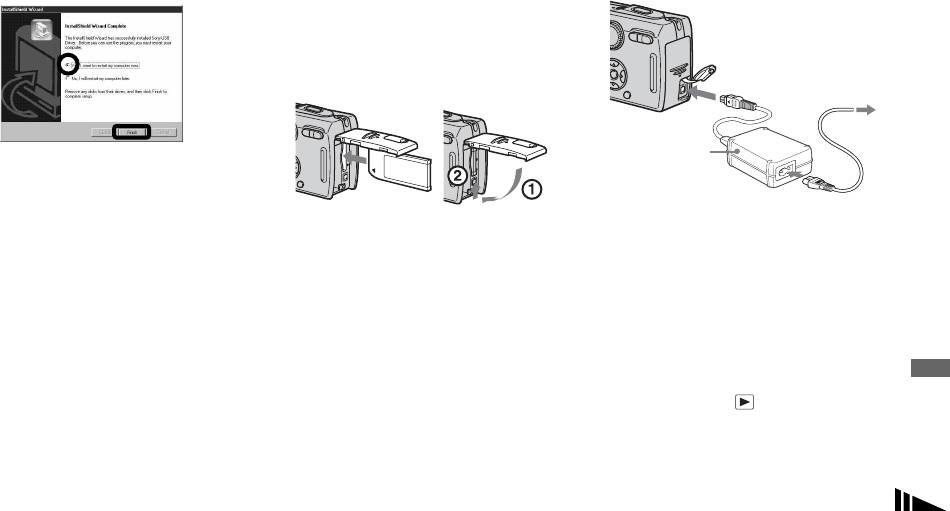
d Щелкните по кнопке [Yes, I
Подсоединение фотоаппарата
b Откройте крышку гнезда
want to restart my computer
к Вашему компьютеру
DC IN и подсоедините
now] (да, я хочу
адаптер переменного тока
перезапустить мой
a Вставьте плату памяти
(прилагается), затем
компьютер сейчас), а затем
“Memory Stick” с
вставьте штепсель адаптера
Получение удовольствия от изображений на
щелкните по иконке [Finish].
изображениями, которые
в сетевую розетку.
хотите скопировать, в
фотоаппарат, затем
закройте крышку отсека
для батареи/платы памяти
“Memory Stick”.
2 К сетевой
розетке
1
Сетевой
адаптер
Ваш компьютер перезапустится.
переменног
Далее, Вы можете установить
о тока
Вашем компьютере
соединение USB.
• При копировании изображений на Ваш
e Извлеките CD-ROM.
компьютер с помощью батарейного
блока может произойти сбой
копирования или повреждение данных в
результате отключения батареи.
Рекомендуется использовать сетевой
адаптер переменного тока.
c Установите диск
переключения режимов в
положение . Включите
Ваш компьютер и
фотоаппарат.
• Вы можете также выполнять эту
операцию, когда диск переключения
режимов установлен в положение
SET UP.
RU
97
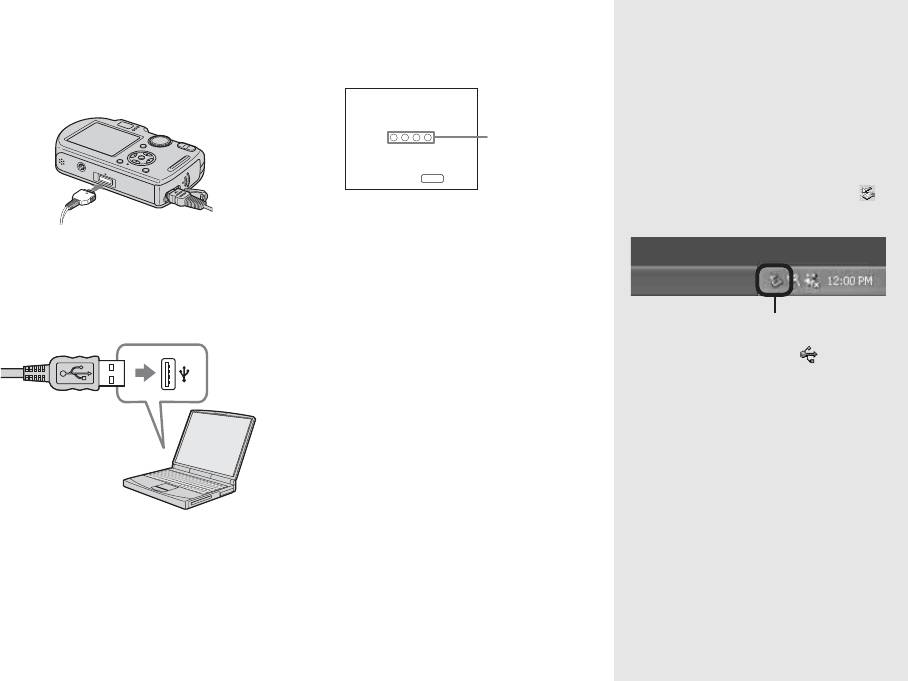
d Подсоедините прилагаемый
• При использовании системы Windows XP
P
Отсоединение кабеля для
на рабочем столе автоматически
кабель для универсального
универсального гнезда (USB),
появится мастер AutoPlay. Перейдите на
гнезда (USB) к
извлечение платы памяти
стр. 101.
многофункциональному
“Memory Stick” или
разъему фотоаппарата.
выключение фотоаппарата
USB Mode
Normal
при соединении USB
Индикаторы
Для пользователей Windows 2000,
доступа*
Me или XP
Switch on
MENU
1 Дважды щелкните по иконке на
На экране ЖКД фотоаппарата
панели задач.
появится индикация “USB Mode
• Расположите фотоаппарат экраном
Normal”. Если соединение USB
ЖКД вверх.
устанавливается впервые, Ваш
e Подсоедините кабель для
компьютер автоматически
универсального гнезда
запустит используемую
(USB) к Вашему компьютеру.
Выполните здесь двойной щелчок
программу для распознавания
фотоаппарата. Подождите
2 Щелкните по иконке (Sony
некоторое время.
DSC), а затем щелкните по кнопке
*
Во время сеанса связи индикаторы
доступа высвечиваются красным
[Stop].
цветом. Не пользуйтесь
3 Подтвердите выбор устройства в
компьютером до тех пор, пока
окне подтверждения, затем
индикаторы не загорятся белым
щелкните [OK].
цветом.
4 Щелкните по кнопке [OK].
• Если при выполнении действий пункта
Действие пункта 4 не является
5 индикация “USB Mode Normal” не
необходимым для пользователей
появится, нажмите кнопку MENU,
• Если Вы будете использовать
Windows XP.
выберите параметр [USB Connect] и
настольный компьютер, рекомендуем
установите его в положение [Normal].
5 Отсоедините кабель для
Вам подсоединить кабель для
универсального гнезда (USB),
универсального гнезда (USB) к разъему
извлеките плату памяти “Memory
USB на задней панели.
Stick” или выключите
фотоаппарат.
RU
98
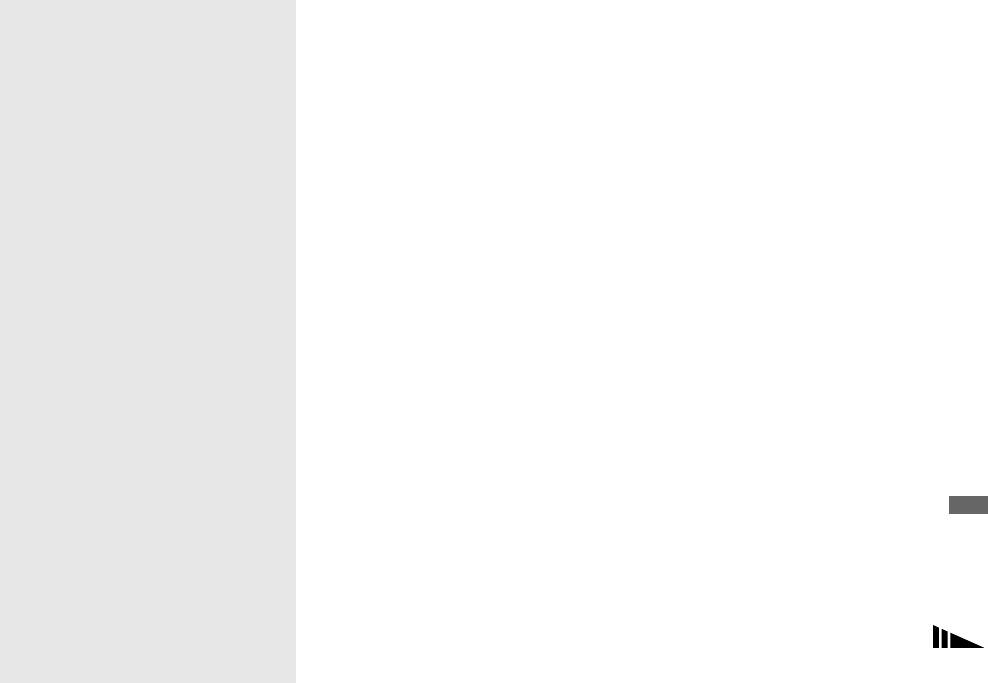
Для пользователей Windows 98
Копирование изображений
d Дважды щелкните по папке
или 98SE
[My Documents] и щелкните
– Windows 98/98SE/2000/Me
Убедитесь, что индикаторы доступа
правой кнопкой мыши в
(стр. 98) на экране высвечены белым
a Дважды щелкните по
окне “My Documents”, чтобы
цветом, и выполните только
иконке [My Computer], а
отобразить меню, затем
Получение удовольствия от изображений на
описанное выше действие пункта 5.
затем дважды щелкните по
выберите в меню пункт
иконке [Removable Disk].
[Paste].
Появится содержание “Memory
Файлы изображений будут
Stick”, установленной в Ваш
скопированы в папку “My
фотоаппарат.
Documents”.
• В данном разделе описывается пример
копирования изображений в папку “My
Documents”.
• Если иконка “Removable Disk” не
отображается, см. стр. 100.
• При использовании Windows XP
см.стр.101.
Вашем компьютере
b Дважды щелкните по
иконке [DCIM], затем
дважды щелкните по папке,
в которую сохранены файлы
изображений, которые Вы
хотите скопировать.
c Щелкните правой кнопкой
мыши по файлу
изображения, чтобы
отобразить меню, затем
выберите в меню пункт
[Copy].
RU
99
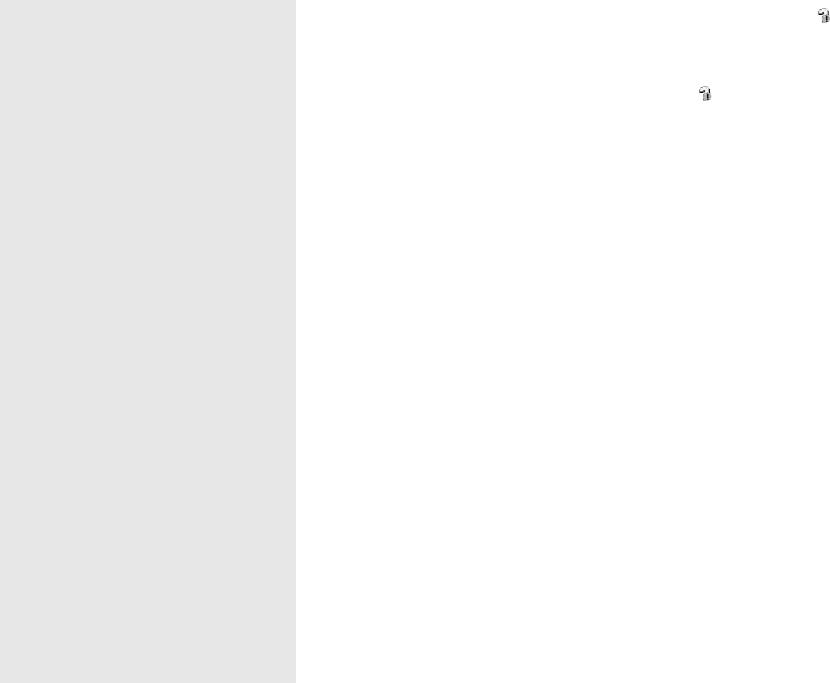
Если в папке, в которую
Если иконка съемного диска
3 Если отображается [ Sony DSC],
выполняется копирование,
не отображается
удалите его.
уже существует изображение
1 Выполните щелчок правой
1 Щелкните правой кнопкой по
кнопкой мыши по иконке
с таким же именем файла
иконке [My Computer] для
[ Sony DSC].
Появится сообщение, предлагающее
отображения меню, затем
2 Щелкните по кнопке
подтвердить запись поверх этого
щелкните по пункту [Properties].
[Uninstall].
файла. Если Вы перезаписываете
Появится экран “System
Появится экран “Confirm
существующее изображение на
Properties” (свойcтва системы).
Device Removal” (подтвердите
новое, исходный файл будет удален.
2 Отобразите пункт [Device
удаление устройства).
Manager].
• Для пользователей Windows 98,
Для изменения имени файла
1 Щелкните по кнопке
98SE, Me, щелкните по кнопке
Для копирования файла изображения
[Hardware].
[Remove].
на компьютер без перезаписи сначала
2 Щелкните по кнопке [Device
3 Щелкните по кнопке [OK].
измените имя файла на нужное имя, а
Manager].
Устройство будет удалено.
затем скопируйте этот файл
• Для пользователей Windows 98,
изображения. Однако, имейте ввиду,
98SE, Me пункт 1 не является
Попытайтесь выполнить установку
что если Вы измените имя файла,
необходимым. Щелкните по
драйвера USB еще раз с помощью
возможно, Вы не сможете
закладке [Device Manager].
CD-ROM (стр. 96).
воспроизвести изображение с
помощью Вашего фотоаппарата. Для
воспроизведения изображений с
помощью фотоаппарата выполните
действие на стр. 104.
RU
100



